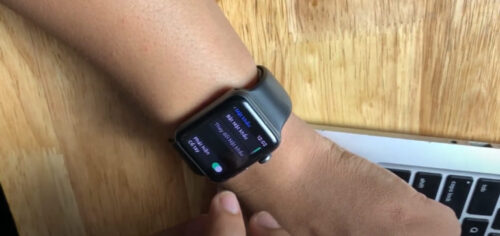Hướng dẫn chi tiết cách chụp ảnh bằng Apple Watch để chụp ảnh từ xa
Với tính năng điều khiển camera từ xa, Apple Watch giúp bạn dễ dàng chụp ảnh nhóm, selfie hay những khoảnh khắc đặc biệt mà không cần phải cầm điện thoại trên tay. Trong bài viết này, TeamCare sẽ hướng dẫn bạn cách chụp ảnh bằng Apple Watch chi tiết, kèm theo những mẹo hữu ích để tận dụng tối đa tính năng này.

Apple Watch có thể chụp ảnh bằng cách nào?
Apple Watch không chỉ là một thiết bị đeo tay thông minh giúp bạn theo dõi sức khỏe, nhận thông báo hay điều khiển nhạc mà còn có thể trở thành công cụ hỗ trợ đắc lực trong việc chụp ảnh.
Trước hết, bạn cần hiểu rằng Apple Watch không được trang bị camera riêng. Thay vào đó, nó hoạt động như một điều khiển từ xa để kích hoạt và điều chỉnh camera trên iPhone của bạn. Điều này có nghĩa là Apple Watch sẽ kết nối với iPhone qua Bluetooth, giúp bạn xem trước khung hình trên màn hình đồng hồ và bấm nút chụp mà không cần chạm vào điện thoại.
Apple Watch sử dụng ứng dụng Camera Remote để điều khiển camera iPhone. Ứng dụng này cho phép bạn:
- Xem trước khung hình trên màn hình Apple Watch
- Chụp ảnh hoặc quay video từ xa
- Điều chỉnh zoom bằng Digital Crown
- Bật/tắt flash, chuyển đổi camera trước/sau.
- Sử dụng hẹn giờ chụp ảnh
- Chụp ảnh Live Photo
Nhờ vậy, bạn có thể dễ dàng chụp những bức ảnh nhóm, selfie hoặc những khoảnh khắc khó chạm tay tới điện thoại.

Hướng dẫn chi tiết cách chụp ảnh bằng Apple Watch
Trước khi bắt đầu, hãy đảm bảo Apple Watch và iPhone đã được kết nối qua Bluetooth. Hai thiết bị cần ở gần nhau, trong phạm vi khoảng 10 mét để đảm bảo kết nối ổn định. Sau đó, bạn có thể mở ứng dụng Camera trên iPhone hoặc trực tiếp mở ứng dụng Camera Remote trên Apple Watch.
Bây giờ, bạn hãy làm theo các bước sau để chụp ảnh:
- Bước 1: Trên Apple Watch, mở ứng dụng Camera (biểu tượng máy ảnh). Màn hình đồng hồ sẽ hiển thị hình ảnh xem trước từ camera iPhone.
- Bước 2: Định vị khung hình bằng cách quan sát trên màn hình Apple Watch và điều chỉnh vị trí iPhone sao cho phù hợp.
- Bước 3: Sử dụng Digital Crown (vòng xoay bên cạnh Apple Watch) để zoom vào hoặc ra, giúp bạn lấy nét chính xác hơn.
- Bước 4: Chạm vào màn hình Apple Watch để điều chỉnh tiêu điểm hoặc độ phơi sáng nếu cần.
- Bước 5: Nhấn nút chụp trên Apple Watch để chụp ảnh ngay lập tức. Nếu muốn có thời gian chuẩn bị, bạn có thể chọn hẹn giờ 3 giây bằng cách nhấn nút hẹn giờ trên màn hình đồng hồ.
- Bước 6: Sau khi chụp, bạn có thể xem lại ảnh ngay trên Apple Watch bằng cách vuốt sang trái hoặc phải.
Bạn có thể tham khảo chi tiết hơn về tính năng này trong video hướng dẫn sau:
Apple Watch còn hỗ trợ một số tùy chỉnh khác khi điều khiển camera iPhone:
- Chuyển đổi camera trước/sau: Nhấn biểu tượng chuyển camera trên màn hình Apple Watch để đổi giữa camera trước và sau của iPhone.
- Bật/tắt flash: Bạn có thể bật hoặc tắt đèn flash ngay trên Apple Watch khi chụp trong điều kiện thiếu sáng.
- Bật/tắt Live Photo: Tính năng Live Photo cũng có thể được điều khiển từ xa thông qua Apple Watch.
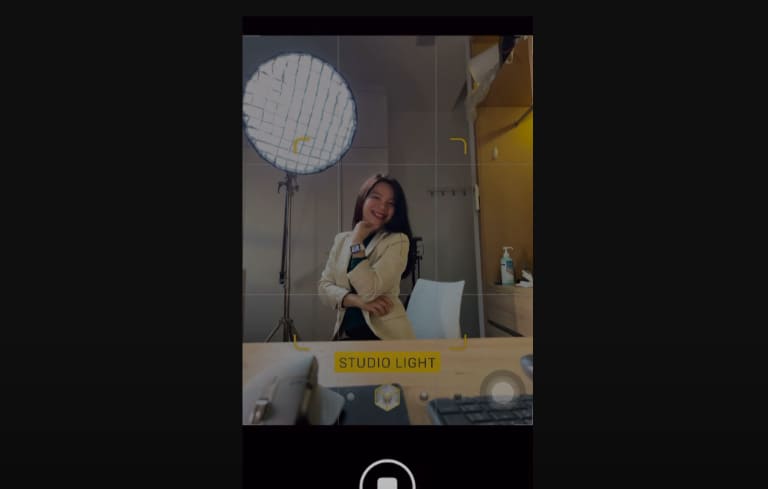
Mẹo và lưu ý khi chụp ảnh bằng Apple Watch
Để có trải nghiệm chụp ảnh bằng Apple Watch tốt nhất, bạn nên lưu ý một số điểm sau:
- Đảm bảo kết nối Bluetooth ổn định: Khoảng cách giữa Apple Watch và iPhone không nên quá xa (khoảng 10 mét) để tránh mất kết nối hoặc gián đoạn.
- Đặt iPhone ở vị trí cố định: Sử dụng chân máy hoặc đặt điện thoại ở nơi chắc chắn để có khung hình đẹp và tránh rung lắc khi chụp.
- Sử dụng hẹn giờ: Hẹn giờ 3 giây trên Apple Watch giúp bạn có thời gian chuẩn bị tạo dáng hoặc sắp xếp nhóm chụp.
- Kiểm tra pin của cả hai thiết bị: Đảm bảo Apple Watch và iPhone có đủ pin để tránh gián đoạn trong quá trình chụp.
- Ảnh sẽ được lưu trên iPhone: Apple Watch chỉ là thiết bị điều khiển, tất cả ảnh và video đều được lưu trên iPhone, không lưu trên đồng hồ.

Các lỗi thường gặp khi chụp ảnh bằng Apple Watch
Chụp ảnh bằng Apple Watch là một tính năng tiện ích, tuy nhiên đôi khi ứng dụng này vẫn gặp phải những lỗi nhỏ. TeamCare sẽ giải thích chi tiết các lỗi này và hướng xử lý nhanh chóng:
Không kết nối được với iPhone
Một trong những lỗi phổ biến nhất khi sử dụng Apple Watch để chụp ảnh là thiết bị không thể kết nối với iPhone. Nguyên nhân thường do:
- Bluetooth trên iPhone hoặc Apple Watch bị tắt hoặc không ổn định.
- Hai thiết bị quá xa nhau, vượt quá phạm vi kết nối Bluetooth (khoảng 10 mét).
- Phiên bản phần mềm trên iPhone hoặc Apple Watch không tương thích hoặc lỗi thời.
- Lỗi phần mềm hoặc sự cố tạm thời khiến hai thiết bị không thể ghép đôi.
Khi không kết nối được, Apple Watch sẽ không thể hiển thị hình ảnh xem trước từ camera iPhone, cũng như không thể điều khiển nút chụp.
Để đảm bảo kết nối Bluetooth giữa iPhone và Apple Watch luôn ổn định, bạn cần kiểm tra và bật Bluetooth trên cả hai thiết bị, đồng thời đặt chúng gần nhau trong phạm vi khoảng 10 mét. Nếu kết nối gặp sự cố, hãy thử tắt rồi bật lại Bluetooth. Ngoài ra, nên tránh để các vật cản lớn hoặc thiết bị gây nhiễu sóng Bluetooth xung quanh để duy trì tín hiệu tốt nhất.
Camera không hiển thị hình ảnh
Trong trường hợp Apple Watch đã kết nối với iPhone nhưng ứng dụng Camera trên đồng hồ không hiển thị hình ảnh xem trước, có thể do:
- Ứng dụng Camera trên iPhone đang không mở hoặc bị lỗi.
- Kết nối Bluetooth bị gián đoạn trong quá trình sử dụng.
- Apple Watch hoặc iPhone đang bị treo hoặc lỗi phần mềm.
- Một số thiết lập trên iPhone hoặc Apple Watch gây cản trở việc truyền hình ảnh.
Lỗi này khiến người dùng không thể căn chỉnh khung hình qua Apple Watch, làm giảm trải nghiệm chụp ảnh từ xa.
Bạn có thể khắc phục bằng cách tắt nguồn và thử cách reset Apple Watch và iPhone để làm mới kết nối và giải quyết các lỗi phần mềm tạm thời. Nếu cần, ngắt kết nối (unpair) Apple Watch với iPhone rồi ghép đôi lại để thiết lập lại kết nối từ đầu.

Lỗi đồng bộ hình ảnh chậm
Sau khi chụp ảnh bằng Apple Watch, ảnh sẽ được lưu trên iPhone. Tuy nhiên, nhiều người dùng gặp lỗi đồng bộ hình ảnh chậm hoặc không đồng bộ được ảnh giữa Apple Watch và iPhone. Nguyên nhân có thể là:
- Kết nối WiFi hoặc Bluetooth không ổn định.
- Bộ nhớ trên Apple Watch hoặc iPhone gần đầy, gây ảnh hưởng đến việc lưu trữ và đồng bộ.
- Lỗi phần mềm hoặc xung đột ứng dụng.
- Cài đặt đồng bộ ảnh chưa được bật hoặc bị lỗi.
Lỗi này khiến người dùng không thể xem ảnh mới chụp ngay trên Apple Watch hoặc đồng bộ ảnh giữa các thiết bị bị gián đoạn.
Đảm bảo iPhone và Apple Watch đều đang chạy phiên bản hệ điều hành mới nhất (iOS và watchOS). Việc cập nhật phần mềm Apple Watch giúp sửa lỗi, nâng cao tính ổn định và tương thích giữa hai thiết bị.
Cách 1: Vào Cài đặt trên iPhone chọn Cập nhật phần mềm để kiểm tra và cập nhật.
Cách 2: Trên Apple Watch, vào Cài đặt chọn Cài đặt chung chọn Cập nhật phần mềm để kiểm tra.
Ưu điểm khi chụp ảnh bằng Apple Watch
Với tính đa dụng và tiện lợi của tính năng này, nó đã giúp người dùng linh hoạt hơn trong việc chụp ảnh:
- Điều khiển từ xa tiện lợi: Bạn không cần cầm điện thoại, chỉ cần sử dụng Apple Watch để chụp ảnh, rất tiện khi chụp nhóm hoặc selfie.
- Xem trước khung hình ngay trên cổ tay: Màn hình Apple Watch hiển thị hình ảnh xem trước giúp căn chỉnh khung hình chính xác.
- Hẹn giờ chụp ảnh: Tính năng hẹn giờ 3 giây giúp bạn có thời gian chuẩn bị tạo dáng.
- Điều chỉnh zoom và chuyển đổi camera dễ dàng: Dùng Digital Crown để zoom, chuyển đổi camera trước/sau ngay trên đồng hồ.
- Chụp ảnh Live Photo và bật/tắt flash: Tùy chỉnh các tính năng nâng cao mà không cần chạm vào iPhone.
- Quay video từ xa: Bắt đầu và dừng quay video trực tiếp từ Apple Watch.
Khi so sánh chụp ảnh bằng Apple Watch và remote chuyên dụng ta càng thấy rõ hơn những ưu điểm của Apple Watch:
| Tiêu chí | Apple Watch | Remote chụp ảnh chuyên dụng |
| Khả năng điều khiển | Điều khiển camera iPhone qua Bluetooth | Điều khiển camera hoặc điện thoại qua Bluetooth hoặc sóng RF |
| Xem trước khung hình | Có màn hình xem trước trên đồng hồ | Một số remote có màn hình xem trước, đa phần không có |
| Tính năng bổ sung | Hẹn giờ, zoom, chuyển camera, flash | Thường chỉ có nút chụp, ít tính năng phụ trợ |
| Tính tiện lợi | Luôn có sẵn trên cổ tay, không cần mang thêm thiết bị | Cần mang theo remote riêng, dễ bị mất hoặc quên |
| Phạm vi kết nối | Khoảng 10 mét (Bluetooth) | Tùy loại, có thể lên đến 30 mét hoặc hơn |
| Giá thành | Đã có sẵn nếu bạn dùng Apple Watch | Phải mua thêm remote, giá dao động từ vài chục đến vài trăm nghìn |
Apple Watch là lựa chọn tiện lợi, đa năng cho người dùng iPhone, trong khi remote chuyên dụng phù hợp với người dùng cần phạm vi kết nối xa hoặc dùng với nhiều thiết bị khác nhau.
Vì sự nhỏ gọn và dễ mang theo người, tính năng chụp ảnh bằng Apple Watch có thể sử dụng trong nhiều điều kiện và sự kiện thực tế như du lịch, chụp ảnh nhóm, quay vlog cá nhân hoặc chụp ảnh trong điều kiện vận động mà không cần sự giúp đỡ của người khác.
Nhờ những hướng dẫn và mẹo trên, bạn có thể tận dụng tối đa tính năng chụp ảnh từ xa bằng Apple Watch, giúp việc ghi lại những khoảnh khắc trở nên dễ dàng và chuyên nghiệp hơn bao giờ hết. Nếu trong quá trình thực hiện, Apple Watch bị lỗi, bạn có thể mang tới sửa chữa tại TeamCare. Chúng tôi chuyên sửa Apple Watch và các thiết bị trong hệ sinh thái của Apple và sẽ giúp bạn khắc phục lỗi nhanh chóng với giá phải chăng và đầy đủ bảo hành.

Qua bài viết, chúng tôi đã hướng dẫn bạn từng bước chi tiết từ cách chụp ảnh bằng Apple Watch, cho đến các mẹo giúp nâng cao trải nghiệm chụp ảnh bằng Apple Watch. Nếu bạn cần hỗ trợ thêm hoặc có thắc mắc về các tính năng của Apple Watch, đừng ngần ngại liên hệ với chúng tôi.